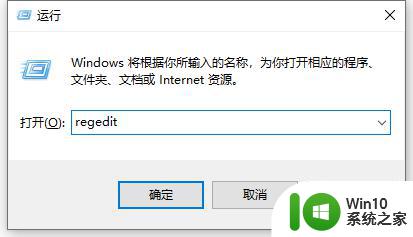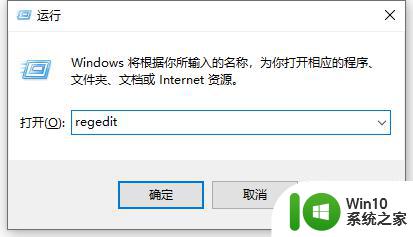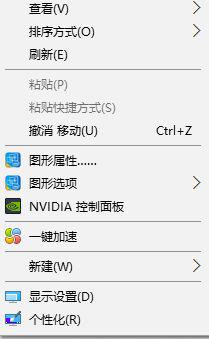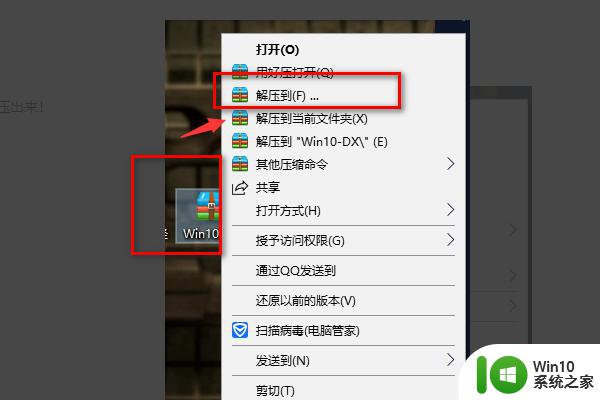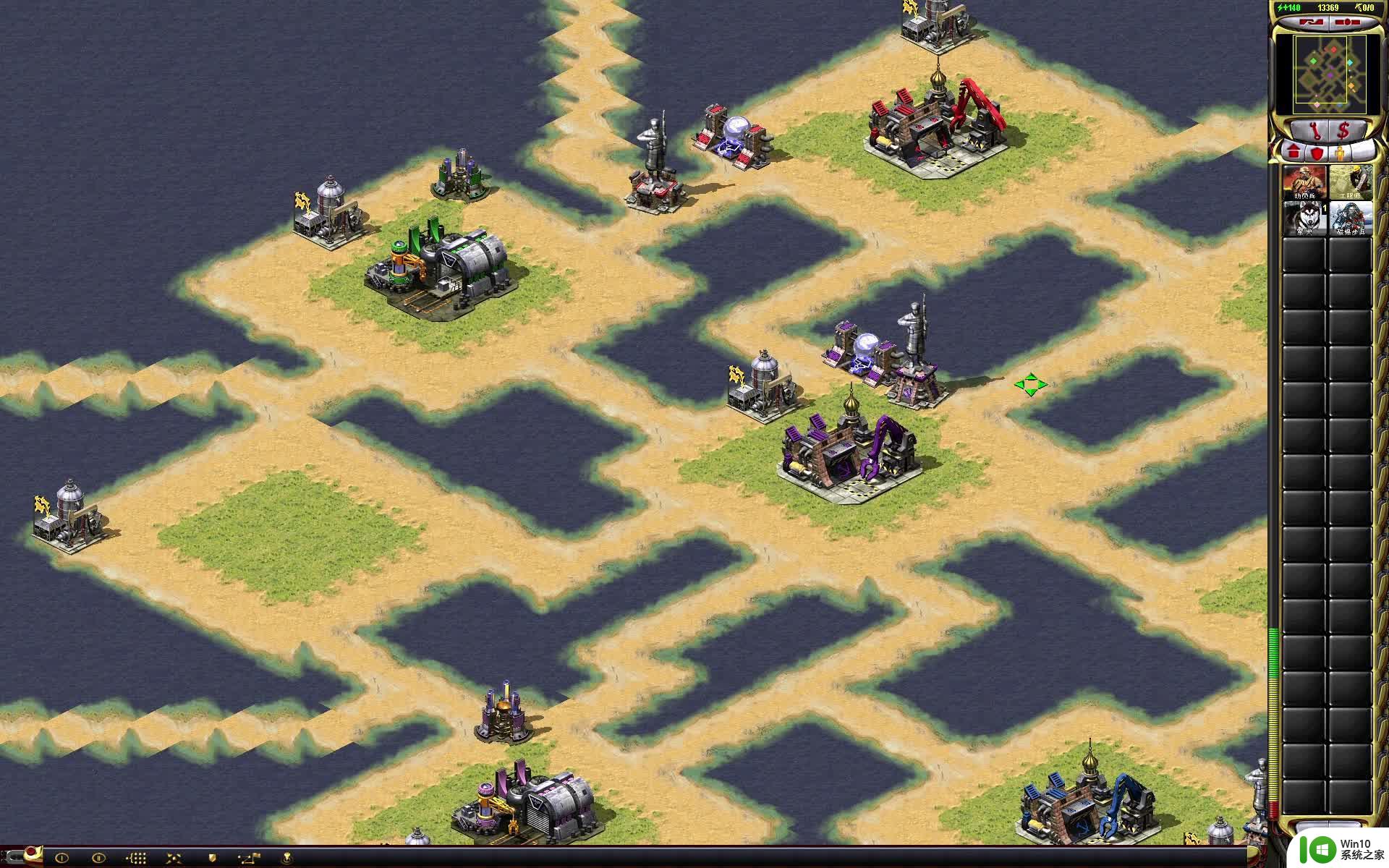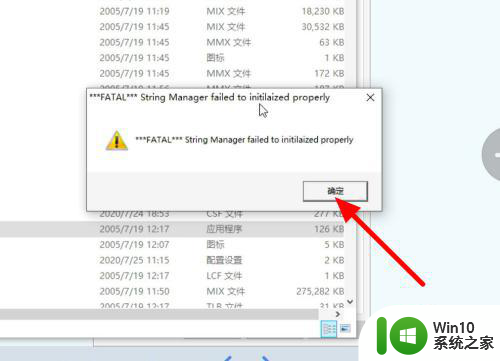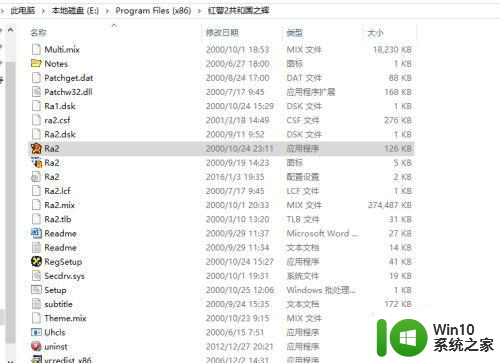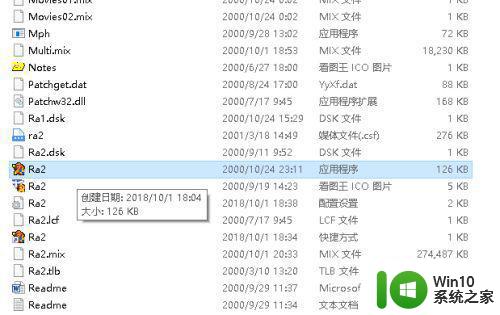笔记本win10红警2怎么调全屏 win10如何全屏运行红警2
在win10笔记本电脑上玩红警2这款经典的即时战略游戏的时候,由于屏幕的显示,往往需要给电脑外接显示器来进行操作,可是每次在win10系统运行红警的时候游戏画面总是无法全屏,对此笔记本win10红警2怎么调全屏呢?这里小编就来告诉大家笔记本win10红警2调全屏设置方法。
具体方法:
方法一
1、在安装目录里,找到一个文件: Ra2.ini双击打开,或者用记事本打开。
2、找到里面有一行是Video,这里就是调整分辨率的!

3、然后修改里面的数值:
[Video]
ScreenWidth=数值
ScreenHeight=数值
StretchMovies=no
(数值的组合一般有:800和600、1366和768、1440和900、1024和1080等等,大家改成符合自己电脑屏幕或习惯的就好!)
方法二
在红色警戒中把Ra2.exe和Game.exe右键兼容性调到Win XP Serve Pack3 简化颜色模式16位色,管理员模式运行即可。
尤里复仇是把Yuri.exe和Gamemd.exe执行如上操作。
方法三
1、桌面右键,点击“图形属性”也就是显卡里面的。
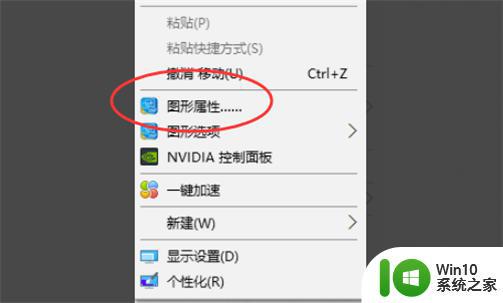
2、找到下面的内容,修改为“保持显示缩放比”。
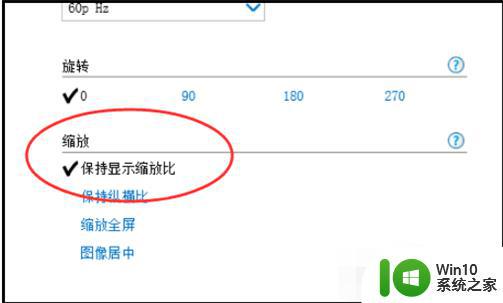
3、然后,将里面的内容改动为“缩放全屏”应用。
4、把电脑的屏幕比例,改为以前适应的那个就可以了,这里是1366*768。
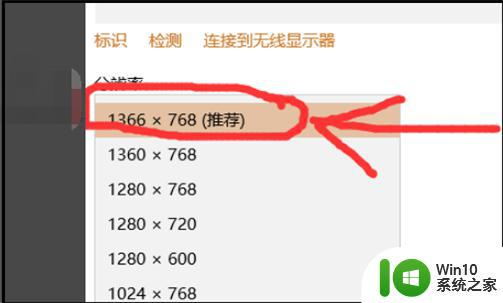
5、然后大家在打开红警游戏,可以看到已经在全屏运行了。
上述就是关于笔记本win10红警2调全屏设置方法了,有需要的用户就可以根据小编的步骤进行操作了,希望能够对大家有所帮助。